Nous allons à présent générer la documentation de notre logiciel et la rendre disponible via GitHub Pages. Nous utiliserons Sphinx, breathe et doxygen pour générer la documentation en html. La configuration comporte un certain nombre d’étapes et nous ne souhaitons pas perdre de temps sur ce point. Nous avons néanmoins mis une partie Mise en place de la documentation à la fin de ce chapitre qui décrit les étapes si vous voulez le refaire plus tard.
Nous avons donc mis dans le répertoire 4.documentation/required_files un répertoire doc qui contient la configuration et les fichiers markdown constituant la documentation. Il vous suffit de le copier dans votre répertoire.
Créez une nouvelle branche.
Test local¶
Nous allons essayer de générer la documentation en local pour s’assurer que tout se passe correctement. Pour cela, nous avons ajouté une tâche dans le fichier pixi.toml qui fait la chose suivante
doc = { cmd = "cd doc; make html" }Exécutez cette tâche et vérifiez que tout se passe bien.
Mise en place de l’action¶
Nous allons ajouter une action pour la documentation dans le dossier .github/workflows que nous appelons doc.yml qui se déclenchera au moment d’une pull request.
Écrivez l’action en vous appuyant sur ce que vous avez fait précédemment. Pour le moment, nous souhaitons juste faire ce que nous avons fait en local et mettre le répertoire html dans une archive : voir l’action upload
Configuration de GitHub Pages¶
Vous devez configurer GitHub Pages en allant dans les Settings de votre dépôt puis dans Pages et sélectionner pour les Source GitHub Actions comme sur cette image
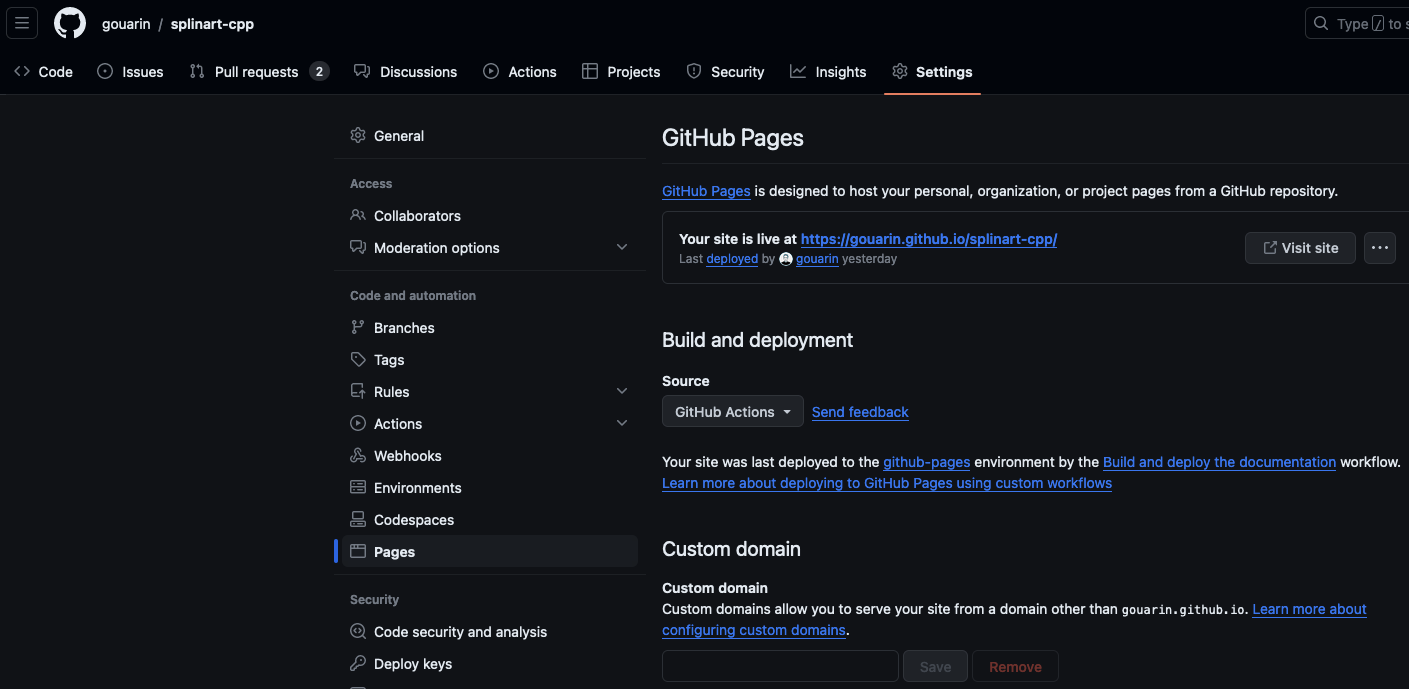
Vous devez également ajouter dans votre fichier doc.yml, les lignes suivantes
# Allow one concurrent deployment
concurrency:
group: "pages"
cancel-in-progress: trueCeci afin d’éviter que plusieurs actions essaient de générer le site en même temps.
Vous pouvez à présent utiliser l’artifact créé précédemment pour GitHub Pages en ajoutant le travail suivant
deploy:
runs-on: ubuntu-latest
needs: build
permissions:
contents: read
pages: write
id-token: write
steps:
- name: Deploy to GitHub Pages
id: deployment
uses: actions/deploy-pages@v2À la fin du processus, vous devriez être en mesure de voir la documentation à l’adresse suivante https://votre_login.github.io/nom_projet ou https://votre_organisation.github.io/nom_projet.
Nous allons détailler chacun de ces points et voir comment faire avec GitHub Actions pour avoir un meilleur contrôle.
Définir quand déclencher le workfow¶
Nous allons répondre ici aux points 1 et 4 où nous souhaitons avoir un déclenchement un peu plus fin. En effet, nous souhaitons que le workflow soit déclenché que si la pull request porte sur la branche principale. Nous aimerions par ailleurs que le workflow se déclenche au moment d’un push dans cette même branche principal. Enfin, nous aimerions pouvoir déclencher manuellement.
Tout se passe dans la partie qui se trouve au début du fichier yaml dans la section on. Jusqu’à présent, nous avons fait quelque chose de très simple en ne choisissant que pull_request. Mais, nous pouvons déclencher le workflow pour plein de types d’événements GitHub: Events that trigger workflows.
Nous pouvons spécifier, lorsque nous sommes dans le cas d’une pull request, la branche cible sur laquelle porte la pull request pour déclencher le workflow. Voici un exemple
on:
pull_request:
branches:
mainAinsi, si vous faites une pull request sur une branche dev, ce workflow ne sera jamais exécuté.
Vous avez également l’événement push qui vous permet de déclencher le workflow si vous poussez les modifications dans une branche (comme par exemple lors d’une fusion d’une pull request dans une branche). Si vous ne spécifiez pas le nom de la ou les branches, le workflow sera exécuté à chaque fois. Mais comme pour le mot clé pull_request, vous pouvez spécifier la ou les branches. Voici un exemple
on:
push:
branches:
mainEnfin, nous voulons pouvoir déclencher manuellement : cela se fait via l’événement workflow_dispatch.
Modifiez le workflow pour prendre en compte ce déclenchement plus fin pour la génération de la documentation.
Concernant le point 4, si nous ne faisons qu’écrire de la documentation dans le répertoire doc, il n’est peut-être pas nécessaire d’exécuter le worflow défini dans ci.yml car le code n’aura pas changé. Toujours dans la partie gérant les événements, il est possible d’indiquer des chemins indiquant que le workflow ne se déclenchera que si les changements ont été effectués dans ceux-ci. Voici un exemple
on:
pull_request:
paths:
- 'doc/**'
- '.github/workflows/doc.yml'Ici, le worflow sera exécuté que si le répertoire doc ou le workflow sont modifiés.
Nous pouvons également exclure des chemins comme dans l’exemple suivant
on:
pull_request:
paths-ignore:
- 'doc/**'Modifiez le workflow ci.yml pour qu’il ne se déclenche pas si le répertoire doc est modifié. Testez.
Définir quand déclencher les travaux¶
Nous allons à présent répondre aux points 2 et 3. Si nous déclenchons la génération de la documentation sur les forks, nous allons avoir la mauvaise surprise d’avoir des documentations du projet éparpillées un peu partout. Rappelons qu’à la fin du processus, vous aurez une documentation à l’adresse https://votre_login.github.io/nom_projet ou https://votre_organisation.github.io/nom_projet. Quelle est la documentation de référence ? Impossible de le savoir pour une personne qui est en dehors du projet. Nous voudrions donc spécifier le nom du répertoire GitHub qui est autorisé à déclencher le travail pour la création de l’artifact et que cet artifact ne soit utilisé par GitHub Pages que si la branche est la branche principale.
Nous allons utiliser une condition if pour déclencher le travail sous certaines conditions.
Voici un exemple qui déclenche le travail que si nous sommes dans un répertoire GitHub spécifique
jobs:
my_job:
if: github.repository == 'gouarin/splinart-cpp'Voici un exemple qui déclenche le travail que si nous sommes dans un répertoire GitHub spécifique et sur la branche principale
jobs:
my_job:
if: github.repository == 'gouarin/splinart-cpp' && github.ref == 'refs/heads/main'Modifiez le worklfow doc.yml pour que
- la compilation de la documentation ne se fasse que si vous êtes dans votre dépôt et non dans un fork,
- la mise en place de GitHub Pages à partir de l’artifact ne se fasse que si vous êtes dans votre dépôt et non dans un fork et que vous êtes sur la branche principale.
Vérifiez que tout fonctionne bien, puis faites un Squash and merge.
Mise en place de la documentation¶
Nous expliquons ici comment initialiser le répertoire documentation en utilisant les outils cités au début de ce chapitre : Sphinx, Breathe et Doxygen. Les deux derniers sont utilisés pour pouvoir mettre la documentation C++ des fonctions, classes... dans Sphinx.
Il nous faut d’abord créer l’architecture du répertoire Sphinx en utilisant la ligne de commande
sphinx-quickstart docVous allez devoir répondre à un certain nombre de questions. Toutes vos réponses se trouveront dans un fichier conf.py. Vous pourrez donc revenir sur vos choix à tout moment.
Nous allons à présent configurer Doxygen. Vous devez aller dans le répertoire doc et créer un fichier de configuration doxyfile reconnue par celui-ci. Il suffit d’exécuter la ligne de commande
doxygen -g doxyfileIl nous reste à modifier quelques entrées de ce fichier de la manière suivante
PROJECT_NAME = "splinart"
XML_OUTPUT = xml
INPUT = ../include
GENERATE_LATEX = NO
GENERATE_MAN = NO
GENERATE_RTF = NO
CASE_SENSE_NAMES = NO
GENERATE_HTML = NO
GENERATE_XML = YES
RECURSIVE = YES
QUIET = YES
JAVADOC_AUTOBRIEF = YES
WARN_IF_UNDOCUMENTED = NO
MACRO_EXPANSION = YES
PREDEFINED = IN_DOXYGENÀ partir de cette étape, si vous exécutez la ligne de commande
doxygenvous devriez générer la documentation au format XML utilisé par Breathe.
Nous allons à présent ajouter les extensions nécessaires dans la configuration de Sphinx. À savoir
extensions = ['breathe', 'myst_parser']
breathe_projects = { 'splinart': '../xml' }Nous allons maintenant changer le thème par défaut en mettant pydata-sphinx-theme dnas le fichier de configuration
html_theme = 'pydata_sphinx_theme'Enfin, il faut modifier le fichier Makefile qui se trouve dans le répertoire doc pour que Doxygen soit déclenché à chaque fois que vous lancez la génération de la documentation. Voici le Makefile complet
# Minimal makefile for Sphinx documentation
#
# You can set these variables from the command line, and also
# from the environment for the first two.
SPHINXOPTS ?=
SPHINXBUILD ?= sphinx-build
SOURCEDIR = source
BUILDDIR = build
# Put it first so that "make" without argument is like "make help".
help:
@$(SPHINXBUILD) -M help "$(SOURCEDIR)" "$(BUILDDIR)" $(SPHINXOPTS) $(O)
.PHONY: help Makefile
# Catch-all target: route all unknown targets to Sphinx using the new
# "make mode" option. $(O) is meant as a shortcut for $(SPHINXOPTS).
%: Makefile
doxygen
@$(SPHINXBUILD) -M $@ "$(SOURCEDIR)" "$(BUILDDIR)" $(SPHINXOPTS) $(O)Il ne vous reste plus qu’à écrire la documentation. Nous vous laissons regarder dans le répertoire material/4.documentation/required_files/doc/source pour voir un exemple. Das le répertoire api, vous verrez l’utilisation de Breathe.